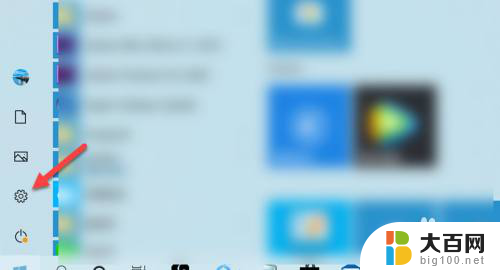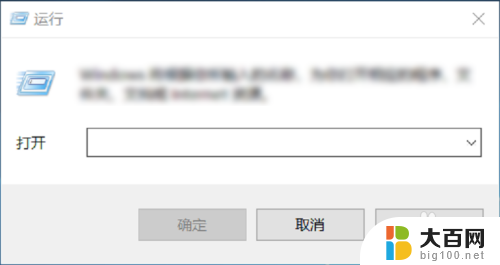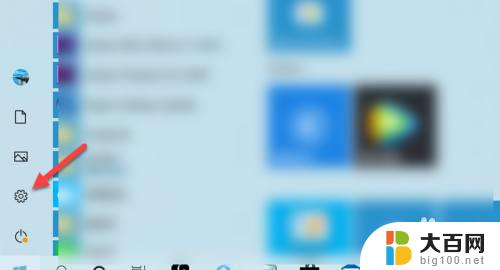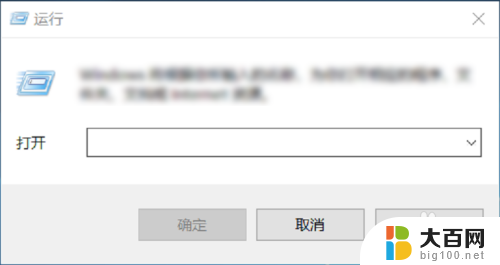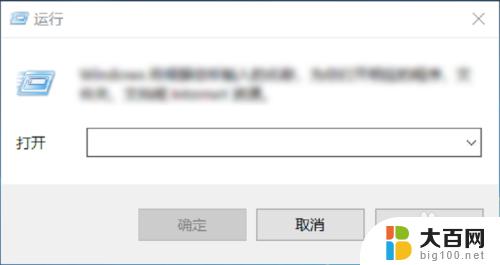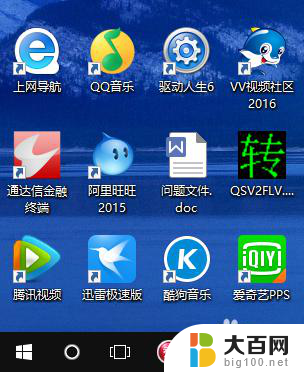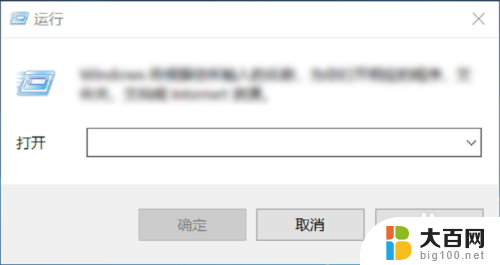win10 换字体 win10如何更改字体样式
win10 换字体,随着科技的发展,Windows 10操作系统已经成为大多数电脑用户的首选,作为Windows 10的一项重要功能,字体样式的更改给用户带来了更加个性化的体验。无论是为了满足个人喜好还是为了提升工作效率,更换字体都成为了用户常见的需求之一。在Windows 10中,如何更改字体样式呢?本文将为大家简单介绍一下Windows 10中更换字体的方法和步骤。无论您是追求独特风格的艺术家,还是追求专业性的设计师,都可以通过更改字体样式来实现对电脑界面的个性化定制。
具体方法:
1.我们同时按住win+R组合键,调出运行窗口。
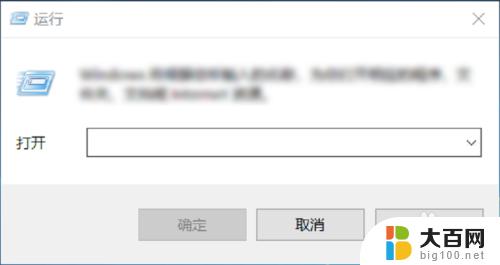
2.
然后在输入界面输入control,进入到控制面板,如下图所示。
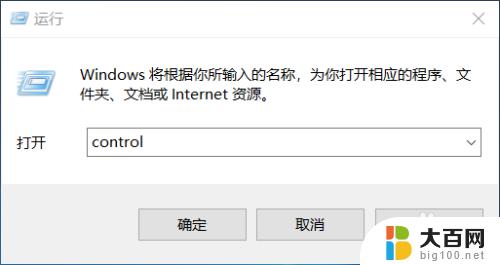
3.进入到控制面板后,选择“外观和个性化”选项,如下图所示。
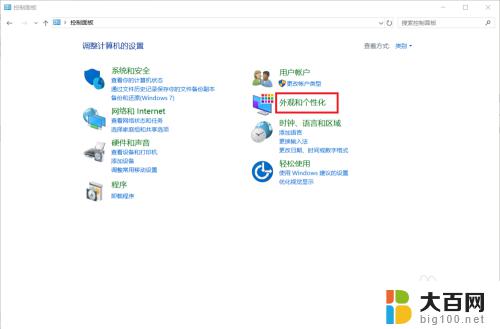
4.在外观和个性化设置中选择“字体”选项即可选择自己喜欢的字体啦!如下图所示。
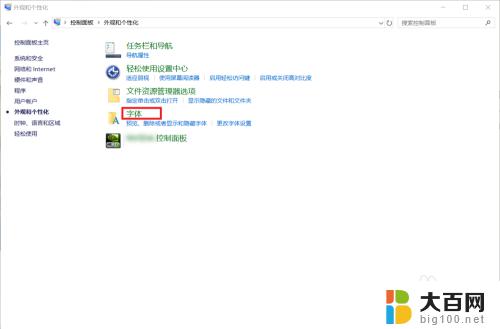
5.大家在“预览、删除或显示和隐藏计算机上安装的字体”下可以看到有很多的字体,大家选择自己喜欢的双击即可选择啦!
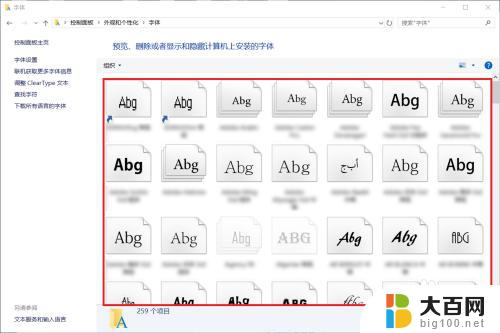
6.如果这么多字体中还是没有大家喜欢的字体的话,大家还可以选择左边的“下载所有语言的字体”来获取更多的字体。
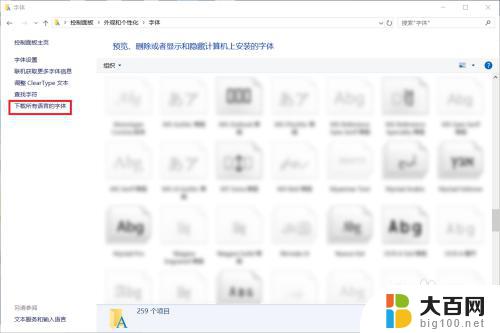
7.到这里,Windows系统下设置字体的方法就介绍完了。如果大家觉得有帮助,别忘了给我点赞投票啊!大家的关注才是我分享的动力哦!
以上就是更改Win10字体的全部内容,如果你遇到这种情况,可以按照小编的方法解决,希望对你有所帮助。